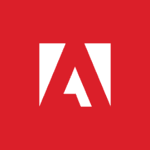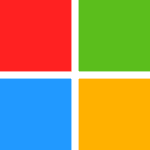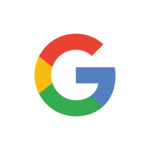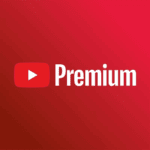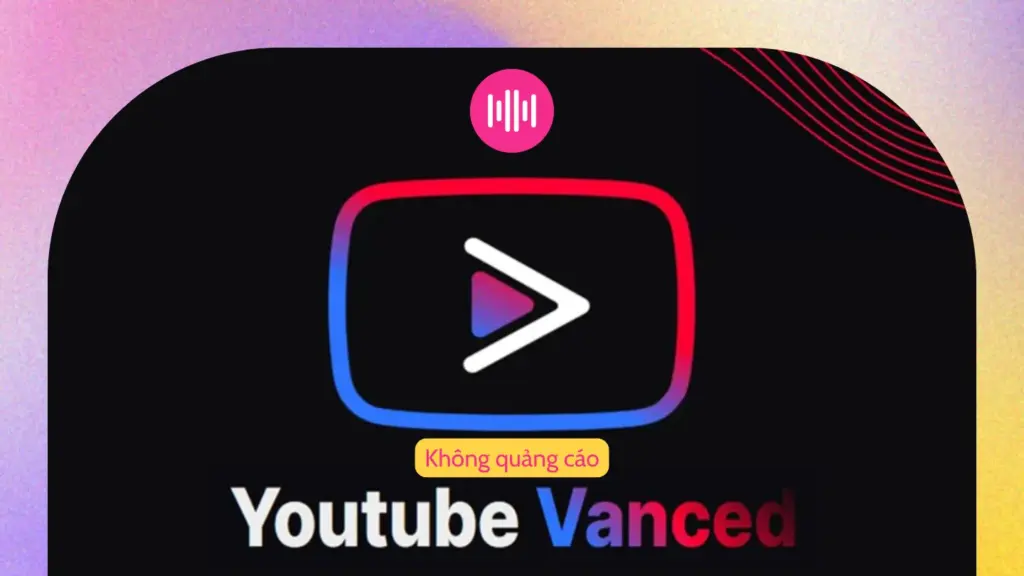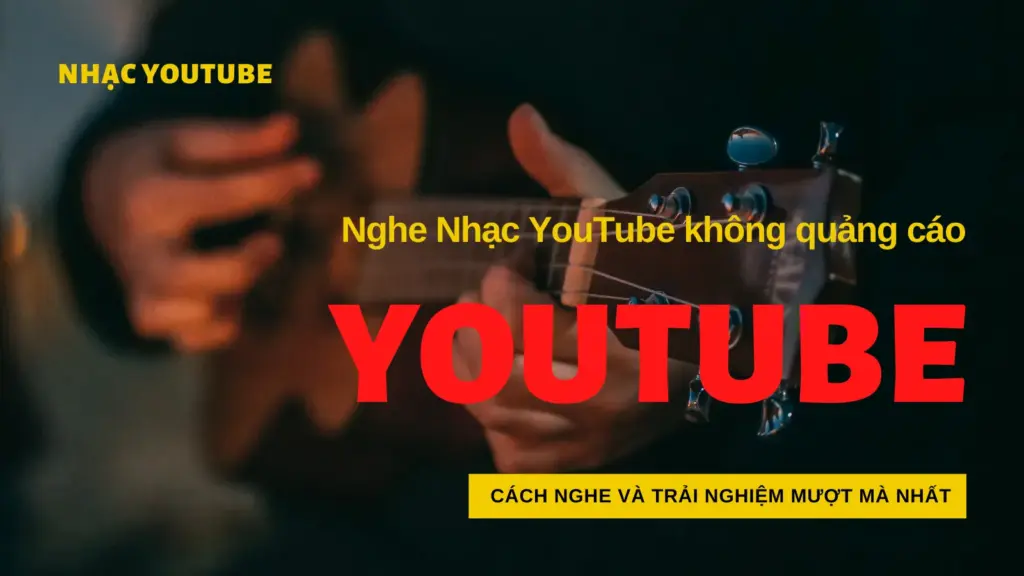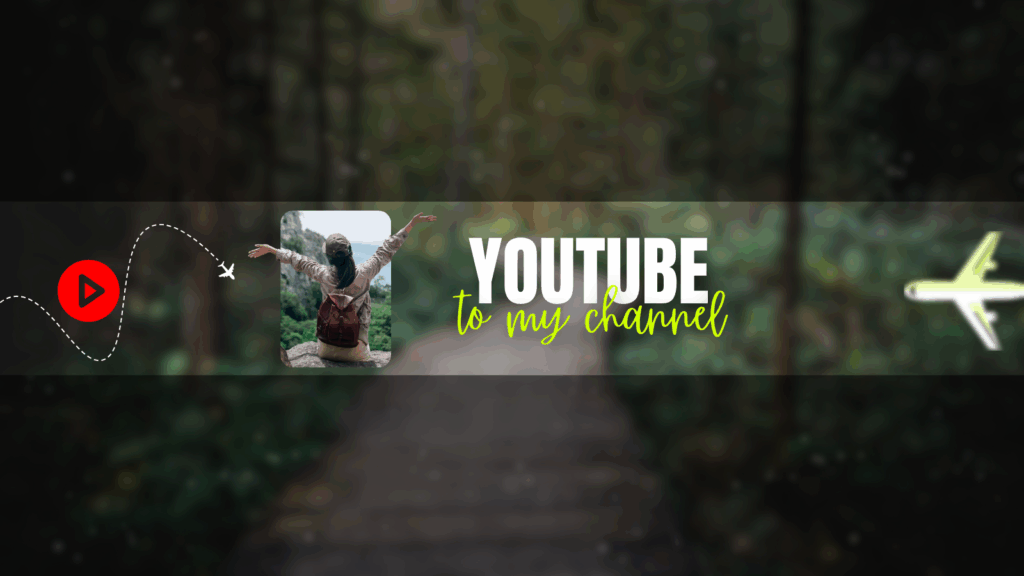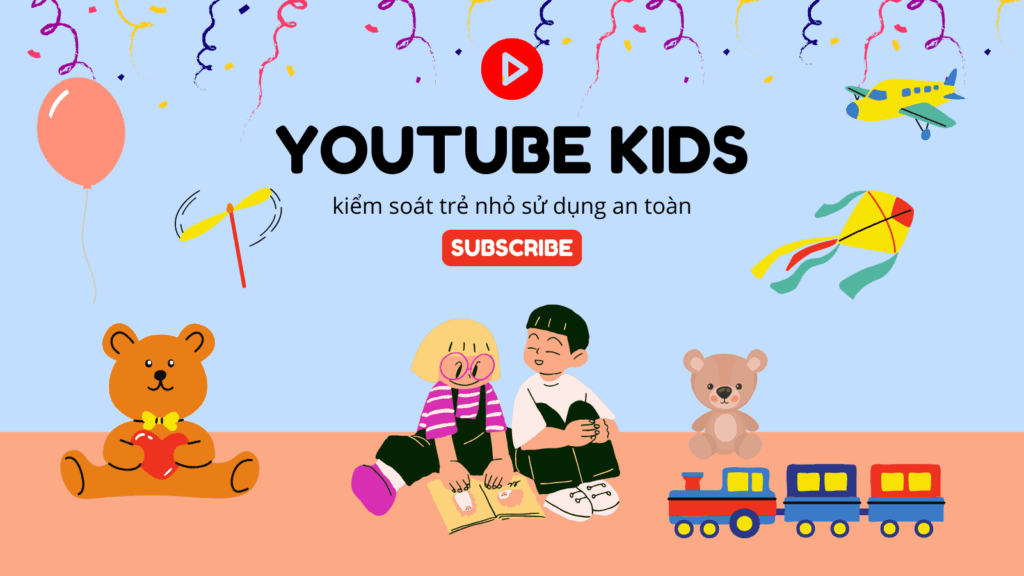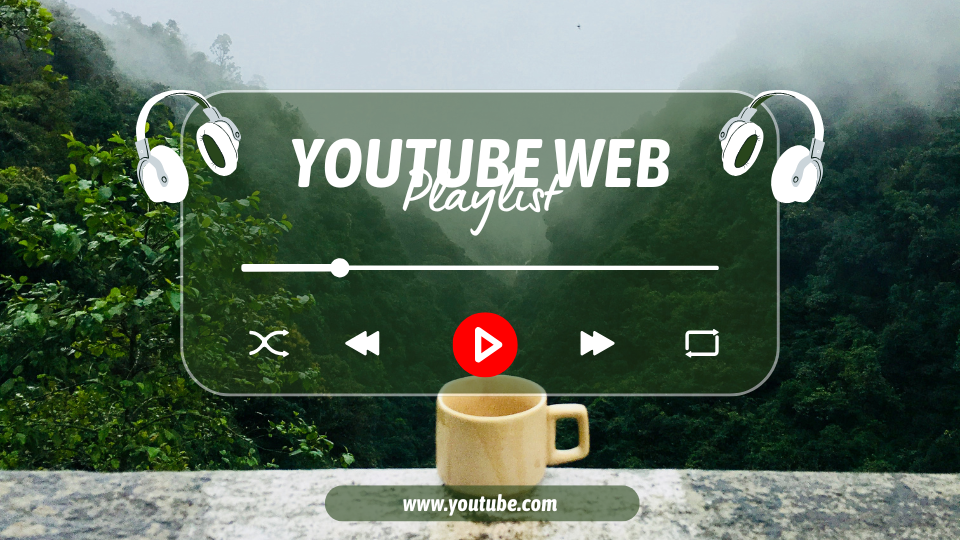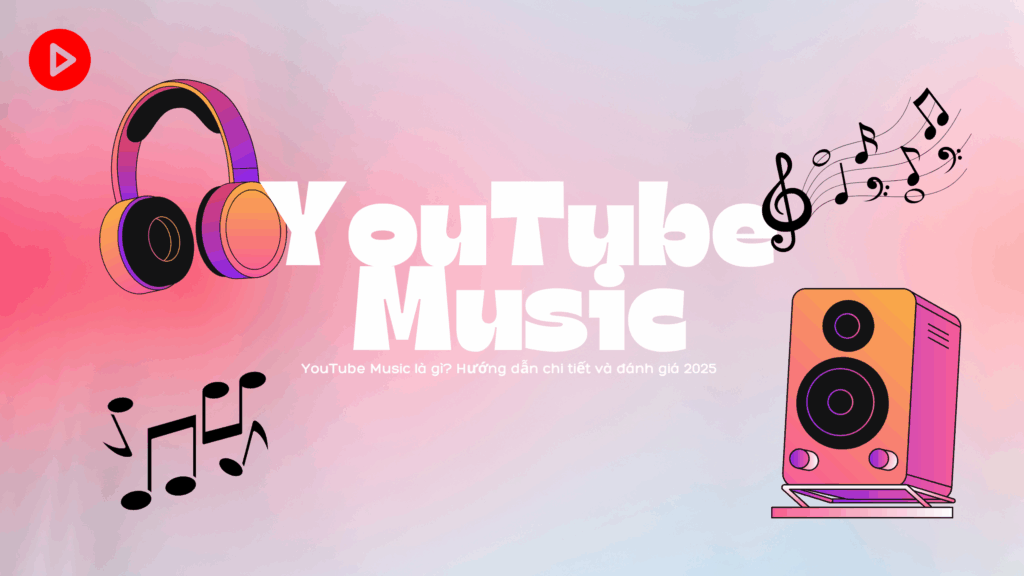Hướng dẫn thêm thành viên trong gói Youtube Premium Gia Đình

Bạn đang tìm cách chia sẻ trải nghiệm xem YouTube không quảng cáo với người thân hay bạn bè mà vẫn tiết kiệm chi phí? Nhưng bạn đã biết cách thêm thành viên vào gói YouTube Premium Gia Đình của mình hay chưa?. Bài viết này sẽ hướng dẫn bạn cách thêm mọi người vào gói YouTube Premium Gia đình một cách đơn giản, đồng thời làm rõ những lợi ích và lưu ý quan trọng để sử dụng hiệu quả.
1. Lợi Ích Tuyệt Vời Khi Chia Sẻ YouTube Premium Gia Đình

Trước khi đi vào chi tiết hướng dẫn, hãy cùng điểm qua những lợi ích mà việc chia sẻ YouTube Premium Gia Đình mang lại:
- Tiết kiệm chi phí: Thay vì mỗi người phải trả tiền cho một tài khoản YouTube Premium riêng lẻ, thì bây giờ chỉ cần một người đứng ra mua gói Gia Đình và chia sẻ quyền lợi với tối đa 5 thành viên khác, giúp tiết kiệm đáng kể chi phí hàng tháng.
- Trải nghiệm xem video liền mạch: Không còn quảng cáo làm phiền, giúp cho bạn và những người thân yêu có thể thoải mái xem video, nghe nhạc mà không bị gián đoạn.
- Tải video về xem offline: Tính năng này vô cùng hữu ích khi bạn và người được chia sẻ di chuyển trên đường, đi du lịch hoặc ở những nơi không có kết nối internet. Người dùng có thể tải sẵn những video yêu thích và thưởng thức mọi lúc mọi nơi.
- Truy cập YouTube Music Premium: Thưởng thức hàng triệu bài hát và podcast trên YouTube Music mà không bị quảng cáo, nghe nhạc offline và phát nhạc trong nền.
- Quản lý dễ dàng: Bạn có toàn quyền quản lý các thành viên trong gói Gia Đình của mình, bạn có thể thêm hoặc xóa người trong nhóm một cách dễ dàng.
2. Hướng Dẫn Chi Tiết Từng Bước Thêm Thành Viên Vào Gói YouTube Premium Gia Đình

Bây giờ, chúng ta sẽ đi vào phần quan trọng nhất: cách thêm thành viên vào gói YouTube Premium Gia Đình. Dưới đây là hướng dẫn chi tiết từng bước, áp dụng cho cả điện thoại và máy tính:
2.1. Cách Thêm Thành Viên Trên Điện Thoại (Android & iOS)
Bước 1: Mở ứng dụng YouTube: Khởi động ứng dụng YouTube trên điện thoại của bạn. Đảm bảo bạn đã đăng nhập bằng tài khoản Google đang quản lý gói YouTube Premium Gia Đình.
Bước 2: Truy cập ảnh hồ sơ: Nhấn vào ảnh hồ sơ của bạn ở góc trên bên phải màn hình.
Bước 3: Chọn “Gói YouTube Premium”: Trong menu hiện ra, chọn “Gói YouTube Premium”.
Bước 4: Chọn “Quản lý”: Bạn sẽ thấy thông tin về gói YouTube Premium của mình. Chọn “Quản lý”.
Bước 5: Chọn “Chỉnh sửa”: Chọn “Chỉnh sửa” bên cạnh mục “Chia sẻ gia đình”.
Bước 6: Mời thành viên gia đình: Nhấn vào biểu tượng dấu cộng (+) hoặc “Mời thành viên gia đình”.
Bước 7: Nhập địa chỉ email: Nhập địa chỉ email của người mà bạn muốn mời vào gói YouTube Premium Gia Đình.
Bước 8: Gửi lời mời: Nhấn “Gửi”. Một email mời sẽ được gửi đến địa chỉ email mà bạn vừa nhập.
Bước 9: Hướng dẫn chấp nhận lời mời: Người được mời cần mở email và nhấp vào liên kết “Tham gia gia đình”. Họ sẽ được yêu cầu đăng nhập bằng tài khoản Google của mình và xác nhận rằng họ sống cùng địa chỉ với bạn.
2.2. Cách Thêm Thành Viên Trên Máy Tính
Bước 1: Truy cập trang web YouTube: Mở trình duyệt web và truy cập trang web YouTube: www.youtube.com. Đảm bảo bạn đã đăng nhập bằng tài khoản Google đang quản lý gói YouTube Premium Gia Đình.
Bước 2: Nhấp vào ảnh hồ sơ: Nhấp vào ảnh hồ sơ của bạn ở góc trên bên phải màn hình.
Bước 3: Chọn “Gói YouTube Premium”: Trong menu hiện ra, chọn “Gói YouTube Premium”.
Bước 4: Chọn “Quản lý”: Bạn sẽ thấy thông tin về gói YouTube Premium của mình. Chọn “Quản lý”.
Bước 5: Chọn “Chỉnh sửa”: Chọn “Chỉnh sửa” bên cạnh mục “Chia sẻ gia đình”.
Bước 6: Mời thành viên gia đình: Nhấp vào biểu tượng dấu cộng (+) hoặc “Mời thành viên gia đình”.
Bước 7: Nhập địa chỉ email: Nhập địa chỉ email của người mà bạn muốn mời vào gói YouTube Premium Gia Đình.
Bước 8: Gửi lời mời: Nhấn “Gửi”. Một email mời sẽ được gửi đến địa chỉ email mà bạn vừa nhập.
Bước 9: Hướng dẫn chấp nhận lời mời: Những người được mời cần mở email và nhấp vào liên kết “Tham gia gia đình”. Họ sẽ được yêu cầu đăng nhập bằng tài khoản Google của mình và xác nhận rằng họ sống cùng địa chỉ với bạn.
3. Những Lưu Ý Quan Trọng Khi Thêm Vào Gói YouTube Premium Gia Đình

Để quá trình thêm người dùng vào Youtube Premium Gia Đình diễn ra suôn sẻ, hãy lưu ý những điều sau:
- Kiểm tra kỹ địa chỉ email: Đảm bảo bạn nhập đúng địa chỉ email của người mà bạn muốn mời. Sai một ký tự cũng có thể khiến lời mời không đến được người nhận.
- Hướng dẫn mọi người kiểm tra hộp thư đến: Nhắc nhở thành viên kiểm tra cả hộp thư đến và hộp thư rác (spam) để tìm email mời từ YouTube.
- Đảm bảo đáp ứng yêu cầu: Hãy chắc chắn rằng thành viên mà bạn muốn mời sống cùng địa chỉ với bạn và chưa tham gia bất kỳ gói YouTube Premium Gia Đình nào khác trong vòng 12 tháng qua.
- Giải thích rõ các quyền lợi và quy định: Để tránh hiểu lầm, hãy giải thích rõ cho các thành viên về những quyền lợi mà họ được hưởng khi tham gia gói YouTube Premium Gia Đình, cũng như các quy định mà họ cần tuân thủ.
- Kiểm tra kết nối internet: Đảm bảo cả bạn và người dùng được mời đều có kết nối internet ổn định trong quá trình thêm thành viên.
4. Khắc Phục Các Sự Cố Thường Gặp Khi Thêm Thành Viên

Mặc dù quá trình thêm thành viên vào gói YouTube Premium Gia Đình khá đơn giản, nhưng đôi khi bạn có thể gặp phải một số sự cố. Dưới đây là một số vấn đề thường gặp và cách khắc phục:
- Thành viên không nhận được email mời: Yêu cầu họ kiểm tra kỹ hộp thư đến và hộp thư rác (spam), nếu vẫn không thấy, hãy thử gửi lại lời mời.
- Thành viên không thể chấp nhận lời mời: Có thể thành viên đã tham gia một gói YouTube Premium Gia Đình khác trong vòng 12 tháng qua, hoặc họ không đáp ứng yêu cầu về địa chỉ.
Nếu gặp lỗi như vậy thì tham khảo bài viết: Hướng dẫn thoát Nhóm Family Google.
- Lỗi xác minh địa chỉ: Nếu YouTube yêu cầu bạn xác minh địa chỉ, hãy đảm bảo bạn cung cấp thông tin chính xác và trùng khớp với địa chỉ trên tài khoản Google của bạn.
- Không thể thêm thành viên vì đã đạt giới hạn: Gói YouTube Premium Gia Đình chỉ cho phép tối đa 6 thành viên (bao gồm cả người quản lý). Nếu bạn đã đạt giới hạn, bạn cần xóa một thành viên hiện tại trước khi thêm thành viên mới.
Nếu bạn đã thử tất cả các cách trên mà vẫn không thể khắc phục được sự cố, hãy liên hệ với bộ phận hỗ trợ của YouTube để được trợ giúp.
5. Kết Luận
Với những hướng dẫn chi tiết và dễ hiểu trên, hy vọng bạn đã nắm rõ cách thêm thành viên vào gói YouTube Premium Gia Đình của mình. Hãy chia sẻ niềm vui giải trí bất tận này với những người thân yêu và tận hưởng trọn vẹn những ưu đãi mà YouTube Premium mang lại.
Đừng quên thường xuyên truy cập trang web của chúng tôi để cập nhật những thông tin hữu ích khác về YouTube Premium và các dịch vụ trực tuyến khác. Chúc bạn có những trải nghiệm tuyệt vời!